9 tapaa korjata 5G, joka ei toimi iPhonessa ja Androidissa
Sekalaista / / April 03, 2023
5G avaa nopeamman ja sujuvamman langattoman internetin maailman. Vaikka, kuten kaikissa uusissa tekniikoissa, matkan varrella on joitain hikkauksia. Jos et saa yhteyttä 5G-verkkoon tai 5G ei toimi iPhonessasi tai Android-puhelimessasi, olet pudonnut oikeaan paikkaan.

Voi olla useita syitä, miksi iPhone- tai Android-puhelimesi ei muodosta yhteyttä 5G-verkkoon. Tämä artikkeli käsittelee ongelman todennäköisiä syitä ja niiden oikeutettuja korjauksia. Joten, viivyttelemättä, jatketaan asiaa.
Miksi en voi muodostaa yhteyttä 5G-verkkoon
Ennen kuin siirrymme täydelliseen vianetsintätilaan, on viisaampaa tarkistaa, tukevatko alueesi, operaattorisi ja puhelimesi 5G: tä vai ei. Joten mikä iPhone- ja Android-puhelin tukee 5G: tä?
Onko puhelimesi yhteensopiva 5G-verkon kanssa
Apple sisällytti 5G-tuen iPhone 12:een. Ja lukuun ottamatta iPhone SE 2:ta (2020), kaikki iPhone-mallit ovat 5G-yhteensopivat, eli kaikki iPhone 12-, 13- ja 14-sarjan mallit sekä iPhone SE 3 (2022).
Mitä tulee Android-puhelimiin, se ei ole niin suoraviivaista. Sinun on tehtävä nopea teknisten tietojen tarkistus (online tai offline) tarkistaaksesi 5G-yhteensopivuuden.
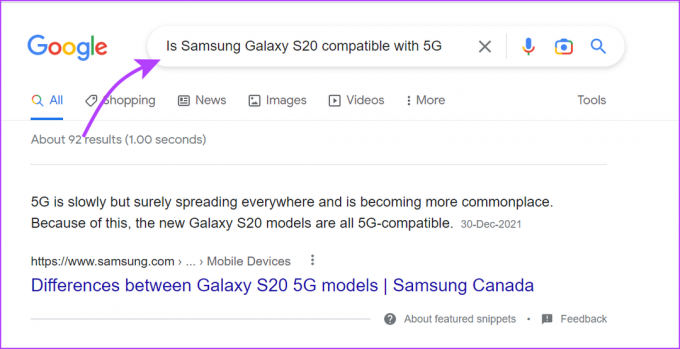
Onko 5G-palvelu aktiivinen alueellasi
Seuraava askel on varmistaa, että 5G on saatavilla sijainnissasi. Vaikka 5G: n käyttöönotto saattaa olla täydessä vauhdissa maassa, alueesi saattaa silti olla vailla.
Voit selvittää tämän nopealla Google-haulla tai tarkistaa Ooklan hyödyllinen 5G-seurantakartta.
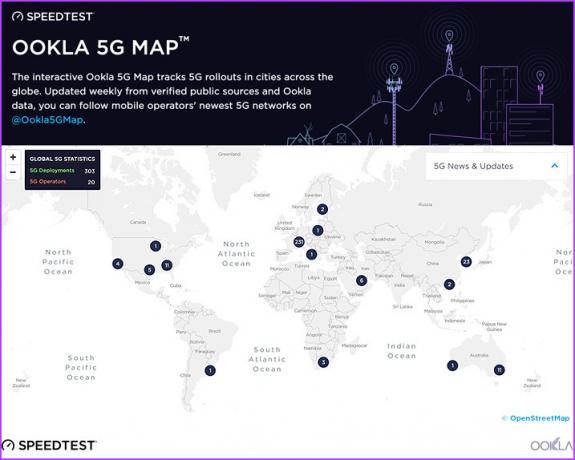
Tukeeko operaattorisi, simsi ja datapakettisi 5G: tä?
Tämä on suorassa korrelaatiossa yllä olevan kohdan kanssa. Kun olet tarkistanut 5G-tilan, varmista, että operaattorisi tarjoaa sille tukea. Mikä tärkeintä, tarkista, että SIM-korttisi ja dataliittymäsi ovat 5G-yhteensopivia.
Helpoin tapa tehdä se on soittaa operaattorin tukikeskukseen ja selvittää nämä asiat.
Päivitä käyttöjärjestelmäsi
Vianmäärityksessä suosittelemme yleensä OS päivitykset päästä eroon vioista. Tällä kertaa tarkoitus on kuitenkin jotain muuta. Tällä hetkellä ohjelmisto seuraa 5G-palveluntarjoajien esimerkkiä. Ja siksi ominaisuus ei ole saatavilla kaikkialla maailmassa.
Kun alue on siunattu 5G: llä, päivitys on ajoitettu mahdollistamaan 5G-tuen kehittäjän puolelta. Joten ennen kuin siirrymme eteenpäin, on viisaampaa päivittää käyttöjärjestelmä 5G-yhteensopivuuden avaamiseksi.
- iPhonelle: Siirry kohtaan Asetukset → Yleiset → Ohjelmistopäivitys → Lataa ja asenna (jos päivitys on saatavilla).


- Android-laitteille: Siirry kohtaan Asetukset → Ohjelmistopäivitys → Lataa ja asenna → anna sen etsiä. Lataa nyt päivitys, jos se on saatavilla.
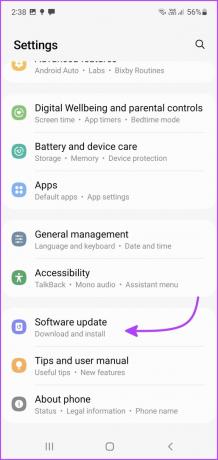
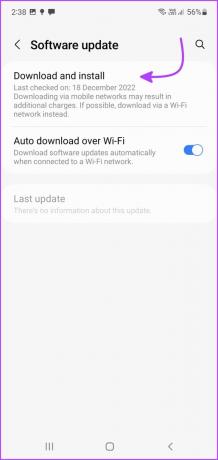
Jos täytät kaikki yllä olevat edellytykset etkä edelleenkään saa yhteyttä 5G-verkkoon, siirry alla oleviin korjauksiin.
Kuinka korjata 5G, joka ei toimi tai näkyy älypuhelimissa
Nyt kun olemme tarkistaneet 5G-yhteensopivuuden edellytykset, selvitetään, miksi 5G-verkkosi ei toimi, ja korjataan se.
1. Miksi puhelimessani lukee LTE 5G: n sijaan?
Jos olet 5G-alueella ja LTE tai 4G näkyy edelleen tilassa, saattaa olla mahdollista, että 5G on poistettu käytöstä laitteessasi. Joten näin voit tarkistaa ja ottaa 5G: n käyttöön.
iPhonessa
Käynnistä Asetukset-sovellus ja siirry kohtaan Cellular → Celluar Data Options → Voice & Data. Varmista tässä, että joko 5G On tai 5G Auto on valittuna.

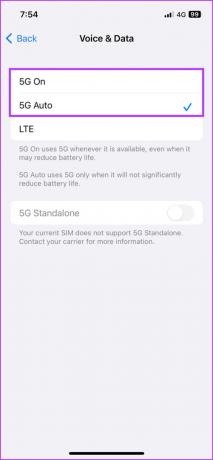
Akun säästämiseksi on suositeltavaa käyttää 5G Autoa aina tai kytkeä 5G pois päältä, kun et ole kantaman sisällä. Voit myös lukea tämän oppaan hallita 5G-asetuksia ja tiedonsäästötiloja lisäselvyyden vuoksi.
Android-puhelimissa
Vaihe 1: Siirry kohtaan Asetukset → Yhteydet tai Verkko ja internet.
Vaihe 2: Napauta Mobiiliverkot tai SIM-kortit.

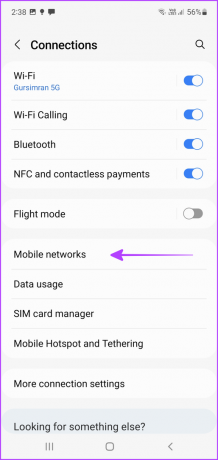
Vaihe 3: Napauta tässä Verkkotila tai Ensisijainen verkkotyyppi.
Vaihe 4: Ota 5G käyttöön valitsemalla Global/Auto tai 5G/LTE/3G/2G (automaattinen yhteys).
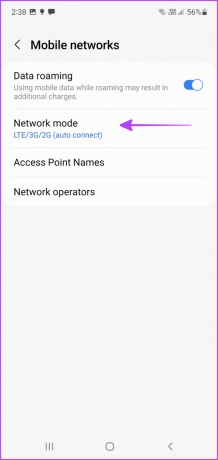
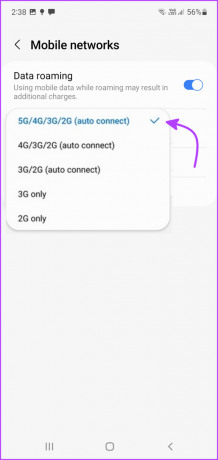
Nyt kun 5G on päällä, toivottavasti näet 5G-kuvakkeen tilapalkissa. Jos ei, siirry seuraavaan vaiheeseen.
2. Tarkista tietosi käyttö
Jos 5G on yhtäkkiä lakannut toimimasta, syyllinen saattaa olla matkapuhelinliittymäsi datarajoitus. Voit laskea datan käytön ja korjata sen sen mukaan.
iPhonessa
Vaihe 1: Käynnistä Asetukset ja siirry kohtaan Cellular/Mobile Data.
Vaihe 2: Cellular/Mobile Data -otsikon alla näet nykyisen ajanjakson. Tämä näyttää tähän asti käyttämäsi datan.
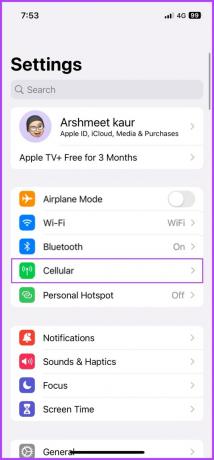
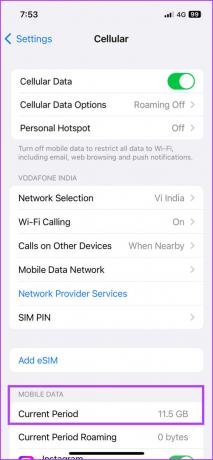
Yhdistä se mobiilidataliittymäsi rajaan varmistaaksesi, onko tämä ongelma. Hanki tarvittaessa lisäys, ja myöhempää tarvetta varten tutustu näihin älykkäisiin tapoihin rajoittaa matkapuhelindatan käyttöä iPhonessa.
Android-puhelimissa
Vaihe 1: Siirry kohtaan Asetukset ja sitten Yhteydet.
Vaihe 2: Napauta Tietojen käyttö.
Vaihe 3: Valitse tästä Mobiilidatan käyttö.

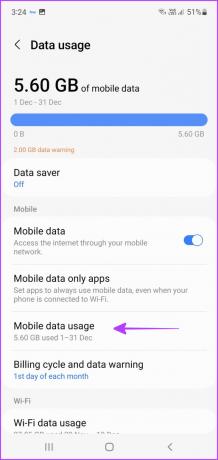
Tarkista, oletko käyttänyt tiedot loppuun vai onko vielä tilaa. Ota myös apua tästä opas mobiilidatan älykkääseen käyttöön Androidissa ja varmista, että tiedot eivät lopu koskaan.
Jos 5G ei edelleenkään toimi Androidilla tai iPhonella, siirry seuraavaan vaiheeseen.
3. Varmista, että virransäästötila on poistettu käytöstä
Jotkut laitteet, mukaan lukien iPhone 12 -sarja, poistavat 5G: n käytöstä virransäästö-/virransäästötilassa. Joten jos 5G ei toimi, yritä korjata ongelma sammuttamalla akun säästöasetukset.
-
iPhonessa: Avaa Ohjauskeskus ja sammuta virransäästötila (jos käytössä).
- iPhone Face ID: llä: Pyyhkäise alas oikeasta kulmasta.
- iPhone Touch ID: llä: Pyyhkäise ylös alhaalta.
- Android-puhelimessa: Pyyhkäise aloitusnäytöstä alas kahdesti päästäksesi koko pika-asetuspaneeliin ja poista virransäästötila käytöstä, jos se on käytössä

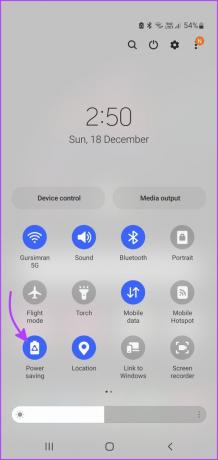
4. Kytke lentokonetila päälle ja pois päältä
Kun käsitellään verkkoon liittyviä ongelmia, kuten puhelin ei muodosta yhteyttä 5G-verkkoon, AirPlane Mode voi auttaa. Se käynnistää verkkoyhteydet uudelleen ja toivottavasti poistaa virheen taustalla olevat virheet tai asetukset.
Avaa iPhone- tai Android-puhelimellasi Ohjauskeskus/Pika-asetukset-paneeli. Kytke lentokone- tai lentotila päälle, odota muutama sekunti ja sammuta se napauttamalla.

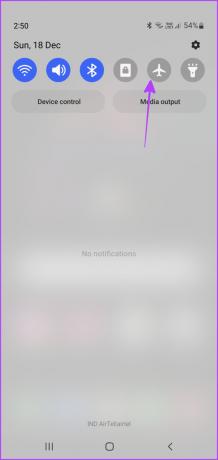
Kärki: En tiedä tarkoitusta, etuja tai eroa Älä häiritse vs. Hiljainen vs. Lentokonetila? Tutustu näihin yksityiskohtaisiin oppaisiin iPhone ja Android-puhelimet mahtavia oivalluksia varten.
5. Käynnistä puhelimesi uudelleen
Jos verkkoasetusten uudelleenkäynnistys ei toiminut, puhelimen uudelleenkäynnistäminen saattaa tehdä tempun. Ajatus on sama, nollata ja ratkaista mahdolliset ristiriidat.
-
iPhonessa: Paina fyysisiä painikkeita ja vedä sitten virran liukusäädintä sammuttaaksesi laitteen.
- iPhone Face ID: llä: Paina ja pidä painettuna äänenvoimakkuuden vähennys/ylös ja sivupainikkeita samanaikaisesti.
- iPhone Touch ID: llä: Pidä sivupainiketta painettuna.
- Android-puhelimissa: Pidä virtapainiketta + äänenvoimakkuuden vähennyspainiketta painettuna ja valitse Virta pois tai Käynnistä uudelleen.

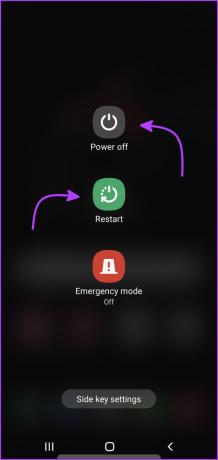
6. Aseta fyysinen sim uudelleen
Ajatuksena on tyhjentää SIM-välimuisti ja poistaa kaikki virheet tai asetukset, jotka saattavat estää sinua käyttämästä 5G: tä. Poista vain SIM-kortti laitteesta, käynnistä puhelin uudelleen ja aseta laite takaisin paikalleen.
Huomautus: Älä kokeile tätä vaihetta eSIM-kortilla, ellei operaattori niin kehota. Jos poistat an eSIM, sinun on otettava yhteyttä operaattoriin ja määritettävä uusi.
7. Palauta puhelimen APN-asetukset
Access Point Name (APN) on matkapuhelindatayhteydelle määritetty verkkopolku. Joten 5G-yhteysongelmasi saattaa johtua jostain tämän osan ongelmasta. Vaikka alla ovat vaiheet, voit seurata verkkopalveluntarjoajaltasi antamia ohjeita (Google it!).
iPhonessa
Vaihe 1: Siirry kohtaan Asetukset → Mobiili/mobiilidata.
Vaihe 2: Valitse tästä Cellular/Mobile Data Network.
Vaihe 3: Napauta Nollaa asetukset ja sitten Palauta uudelleen.
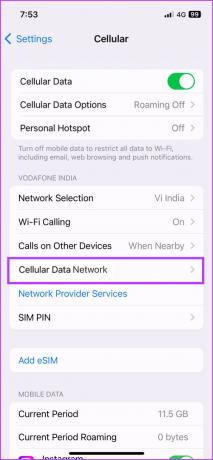
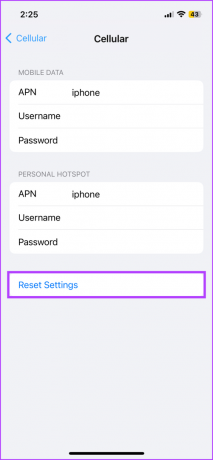
Android-laitteilla
Vaihe 1: Käynnistä Asetukset ja siirry kohtaan Yhteydet.
Vaihe 2: Napauta Mobiiliverkot ja valitse Tukiaseman nimet. Napauta tässä valikkopainiketta (kolmen pisteen kuvake)
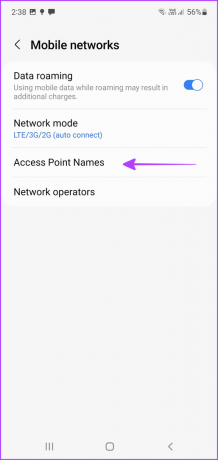

Vaihe 3: Valitse Palauta oletusarvot.
Vaihe 4: Vahvista toiminto napauttamalla Nollaa uudelleen.


8. Palauta verkkoasetukset
On aika tuoda esiin isot aseet. Kun mikään muu ei toimi, oletusasetusten palauttaminen voi olla suunnitelma. Kuitenkin, kun teet niin, kaikki Bluetooth-laitteistasi ja Wi-Fi-salasanoistasi VPN-määrityksiin poistetaan. Joten jatka varoen.
iPhonessa
Vaihe 1: Siirry kohtaan Asetukset ja sitten Yleiset.
Vaihe 2: Vieritä alas kohtaan "Siirrä tai nollaa iPhone".
Vaihe 3: Valitse Reset.


Vaihe 4: Valitse nyt Palauta verkkoasetukset (kirjoita salasana pyydettäessä).
Vaihe 5: Vahvista toiminto napauttamalla Nollaa verkkoasetukset uudelleen.


Android-laitteilla
Vaihe 1: Vieritä Asetukset-sovelluksessa kohtaan Yleinen hallinta tai Järjestelmä.
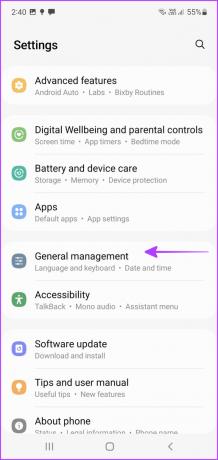
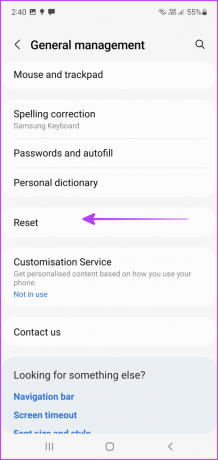
Vaihe 2: Napauta Nollaa tai Palauta asetukset.
Vaihe 3: Valitse tässä Palauta verkkoasetukset tai Palauta Wi-Fi, mobiili ja Bluetooth.
Vaihe 4: Napauta uudelleen Palauta asetukset.

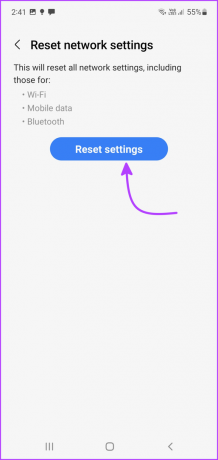
9. Ota yhteyttä operaattorin tukeen
Jos 5G ei toimi iPhonessasi tai Androidissasi edes kokeiltuasi kaikkia yllä olevia korjauksia, viimeinen keino on soittaa operaattorillesi. Ota yhteyttä heidän tukitiimiinsä selvittääksesi ja ratkaistaksesi ongelma.
Erityisesti he saattavat ehdottaa sinulle samoja vaiheita kuin yllä, joten kerro heille, mitä toimenpiteitä olet jo toteuttanut.
Usein kysytyt kysymykset 5G-verkosta älypuhelimilla
Vaikka puhelimessasi on sisäänrakennettu 5G-yhteensopivuus, sen lukituksen avaaminen saattaa edellyttää käyttöjärjestelmän päivitystä. Päivitä siis! Toinen ongelma voi olla operaattorisi, tarkista myös heiltä ja ota käyttöön kaikki tarvittavat asetukset ja datasuunnitelmat.
Tarkista ensin, onko alueella 5G-yhteys. Varmista sitten, että datasuunnitelmasi tukee dataverkkovierailua. Varmista lopuksi, että Data Roaming on päällä.
iPhonelle: Asetukset → Matkapuhelin → Mobiilidata-asetukset → Ota Data Roaming käyttöön.
Android-puhelimille: Asetukset → Yhteydet → Mobiiliverkot → Ota Data roaming käyttöön.
Yleensä puhelimesi tilapalkki ilmaisee, mikä verkkotyyppi on aktiivinen. Yhteystyypistä riippuen saatat nähdä 5G, 5G E, 5G+, 5G UW tai 5G UC.
Tsemppiä 5G: lle
Toivomme, että näiden vianetsintävaiheiden jälkeen voit hyödyntää 5G-verkkoa ja -nopeuksia parhaalla mahdollisella tavalla. Löydätkö selviä eroja 4G- ja 5G-käytön välillä? Kumpi kahdesta tarjoaa paremman akunkeston? Jaa kokemuksesi alla olevassa kommenttiosiossa.



